Ce serait une utopie presque irréelle que lorsque nous subissons un problème ou un bogue dans le PC, qu’il s’agisse de matériel ou de logiciel, nous pourrions en informer directement la personne responsable afin qu’elle puisse trouver une solution directement et la résoudre. La réalité n’est pas si rapide ou directe, mais avec ce logiciel AMD fait une approche très intéressante dont l’objectif est de faciliter les choses tant pour les utilisateurs que pour leur équipe de développement.
Nous avons récemment vu un exemple, avec les ports USB 3.0 des cartes de chipset AMD 500 Series qui ont subi des déconnexions intermittentes et le fabricant a demandé sur son Reddit officiel que les utilisateurs concernés leur envoient des rapports avec le problème pour pouvoir le localiser. Si cet outil avait été à portée de main, tout aurait été beaucoup plus rapide et plus direct.
Qu’est-ce que l’outil de rapport de bogues AMD?
L’idée de ce logiciel AMD est que lorsque vous trouvez un problème ou un « bug » sur votre PC, vous pouvez envoyer toutes les informations nécessaires directement à l’équipe de développement AMD afin qu’elle puisse essayer de le résoudre le plus rapidement possible; Qu’il s’agisse d’un problème matériel ou logiciel, votre équipe d’ingénieurs peut localiser rapidement la cause première du problème et y remédier le plus rapidement possible, en déployant une solution dans la prochaine mise à jour logicielle ou micrologicielle.

AMD Bug Report Tool est donc un utilitaire conçu pour permettre aux utilisateurs de matériel et d’applications AMD de signaler les bogues directement au fabricant. Lors de la soumission d’un rapport de bogue, l’outil capture automatiquement les détails de configuration matérielle et logicielle nécessaires du système, éliminant ainsi le besoin pour l’utilisateur de remplir des données (mais attention, car vous envoyez des informations relativement privées à AMD).
L’outil offre également la possibilité de joindre des fichiers supplémentaires, tels que des captures d’écran et des images, afin qu’ils puissent aider AMD à mieux comprendre le problème signalé et donc à l’étudier plus efficacement.
AMD Bug Report Tool est compatible avec les systèmes Windows 10 64 bits dotés d’un processeur AMD Ryzen ou équipés d’un graphique AMD Radeon (c’est-à-dire qu’il ne fonctionne pas si votre PC dispose d’un processeur Intel et d’un GPU NVIDIA, mais il le fait si le le processeur est une carte graphique Intel et AMD ou le processeur est une carte graphique AMD et NVIDIA). Vous devez garder à l’esprit, et AMD vous avertit, qu’ils examineront uniquement les rapports envoyés à partir de la dernière version de l’application, c’est-à-dire que vous devez garder à l’esprit que vous devez la maintenir à jour pour qu’elle fonctionne correctement.
Comment soumettre vos bogues directement à AMD
AMD Bug Report Tool est fourni avec les pilotes Radeon Software Adrenalin Edition 2020 à partir de la version 20.7.1 et ultérieure. Vous pouvez accéder à l’outil à la fois depuis l’icône « bug » située en haut à droite de l’écran de l’application et depuis le menu système.
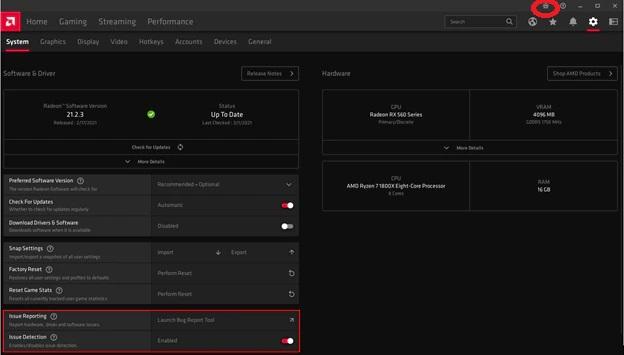
Si dans votre cas vous n’avez pas installé ce logiciel parce que vous ne le souhaitez pas ou parce que vous ne possédez pas de GPU AMD, vous pouvez également télécharger et installer une version distincte disponible sur le site Web d’AMD.
Une fois que vous lancez l’application, vous verrez une fenêtre avec une série d’options que vous devez sélectionner en fonction du problème que vous rencontrez. Dans un premier temps, vous devrez sélectionner quel est le produit concerné (GPU d’AMD ou Radeon Software, AMD Ryzen Master, AMD Link ou lié au chipset), l’application ou le jeu dans lequel vous rencontrez des problèmes, les symptômes que vous avez (tous ces menus déroulants à sélectionner) puis une description et une explication du problème en indiquant les étapes que vous avez prises pour le faire reproduire.
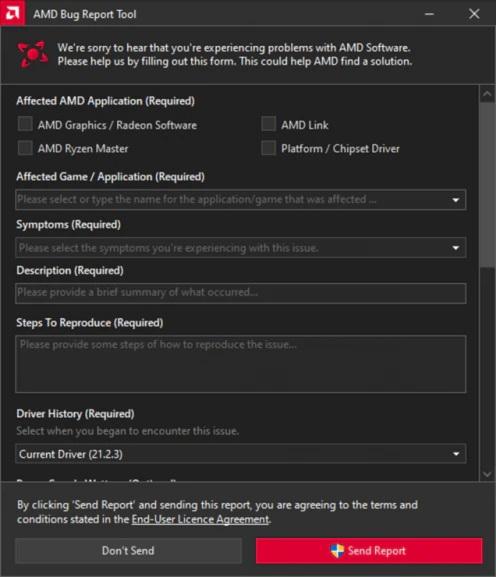
Par exemple, imaginez que votre problème est que lorsque vous essayez d’ouvrir un jeu, il se ferme et vous donne une erreur. Ce que vous devez marquer ici est AMD Graphics / Radeon Software, puis sélectionnez le jeu, dans les symptômes, sélectionnez « Crash / Hang / Blue Screen / Black Screen / Green Screen », dans la description, vous pouvez mettre « Game crash after launch » et dans les étapes pour reproduire le problème, il suffit, par exemple, de « Le jeu plante juste après y être entré ». Si vous joignez une capture d’écran de l’erreur que vous recevez, c’est encore mieux.
Ci-dessous, vous avez également la possibilité d’indiquer le nombre de watts de votre alimentation, si vous souhaitez ajouter des images ou d’autres pièces jointes, et si vous souhaitez saisir votre adresse e-mail pour recevoir des réponses au problème (tout cela est facultatif).
Après avoir rempli toutes ces informations, il vous suffit de cliquer sur le bouton Envoyer le rapport et c’est tout, il sera automatiquement envoyé à AMD et ils pourront se mettre au travail pour essayer de localiser la cause du problème et développer une solution.

